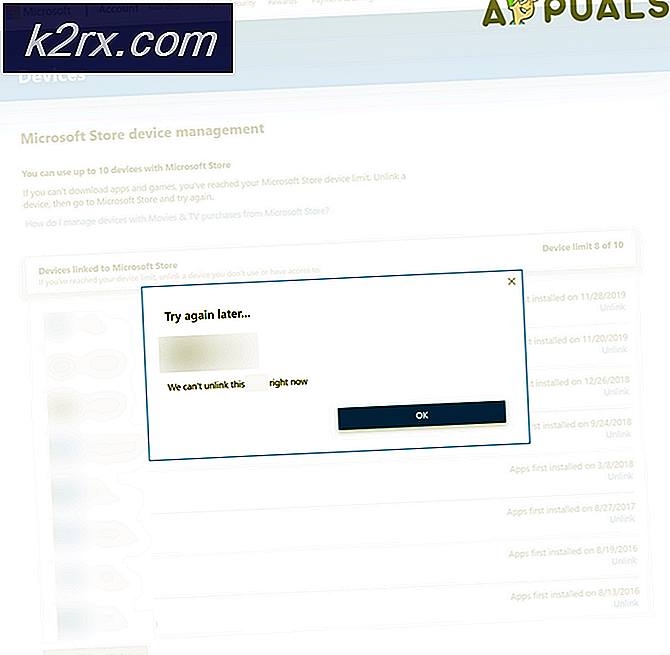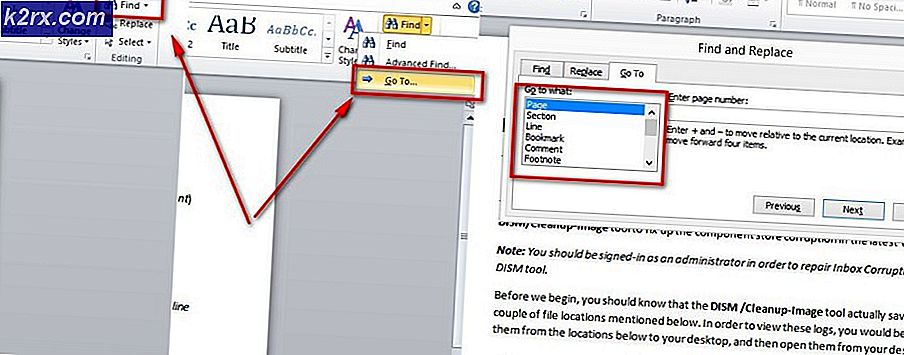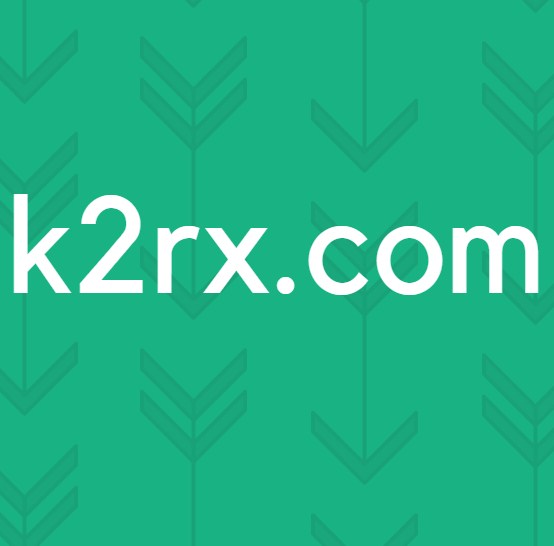Wie behebt man den Xbox One-Fehler 0x80270300?
Mehrere Xbox One-Benutzer berichten, dass sie am Ende die 0x80270300 Fehler Code, wenn sie versuchen, ein Spiel auf ihrer Xbox One-Konsole zu installieren oder zu aktualisieren. Dieses Problem tritt sowohl bei digitalen als auch bei Disc-basierten Spielen auf.
Bevor Sie etwas anderes versuchen, sollten Sie diese Anleitung zur Fehlerbehebung starten, indem Sie sicherstellen, dass das Spiel, das Sie manuell starten oder aktualisieren möchten, nicht bereits im Hintergrund aktualisiert wird. Sie können dies überprüfen, indem Sie die Meine Spiele- und Apps-Warteschlange.
Wenn dies nicht der Fall ist, sollten Sie ein Aus- und Wiedereinschalten durchführen, um die Leistungskondensatoren zu löschen und sicherzustellen, dass das Problem nicht durch eine temporäre Datei verursacht wird. Und falls Sie dies noch nicht versucht haben, installieren Sie das Spiel konventionell neu und starten Sie Ihre Konsole am Ende der Neuinstallation neu.
Wenn jedoch die 0x80270300 Fehler Code wird durch ein zugrunde liegendes Betriebssystemproblem verursacht. Sie müssen einen Soft-Reset durchführen, um jede Betriebssystemkomponente zu aktualisieren und beschädigte Instanzen zu beseitigen.
Überprüfen, ob das Spiel derzeit aktualisiert wird
Wie sich herausstellt, ist eines der häufigsten Szenarien, das letztendlich die ultimately 0x80270300Fehler tritt auf, wenn der Benutzer versucht, ein Spiel zu starten, das im Hintergrund aktualisiert wird. In den meisten Fällen sollte Ihre Konsole dies benachrichtigen, aber Sie können auch mit dieser mehrdeutigen Fehlermeldung rechnen.
Um zu überprüfen, ob dieses potenzielle Szenario zutrifft, müssen Sie Ihre aktuelle Warteschlange für Meine Spiele & Apps überprüfen, um zu sehen, ob das Spiel, das Sie starten möchten, ein Update erhält.
Befolgen Sie dazu die folgenden Anweisungen:
- Drücken Sie die Xbox-Taste auf Ihrem Controller, um das Guide-Menü aufzurufen.
- Wählen Sie im Guide-Menü Meine Apps & Spiele > Spiele.
- Wählen Sie als Nächstes die Kategorie Warteschlange und prüfen Sie, ob das Spiel die 0x80270300Fehler wird gerade aktualisiert.
Falls Ihre Untersuchung ergeben hat, dass das Spiel, das derzeit den Fehler verursacht, nicht aktualisiert wird, fahren Sie mit der nächsten möglichen Fehlerbehebung unten fort.
Power Cycling Ihrer Konsole
Ein weiterer potenzieller Täter, der dieses Problem verursachen könnte, ist eine Beschädigung im temporären Ordner, den Ihre Konsole verwaltet. Dies kann die Installation neuer Spiele oder sogar den Start neuer Spiele beeinträchtigen.
Um dieses Problem zu beheben, besteht das einfachste Verfahren darin, einen Energiezyklus durchzuführen. Dadurch werden alle Temperaturdaten gelöscht und die Leistungskondensatoren entleert (auch gut zum Beheben der meisten Firmware-bezogenen Probleme).
Befolgen Sie die nachstehenden Anweisungen, um Ihre Xbox One-Konsole aus- und wieder einzuschalten, um das 0x80270300-Fehler:
- Stellen Sie sicher, dass Ihre Konsole im Leerlaufmodus vollständig gestartet ist (nicht alles installieren und nicht im Ruhezustand).
- Drücken Sie auf Ihrer Konsole die Xbox-Taste und halten Sie sie etwa 10 Sekunden lang gedrückt (oder bis Sie sehen, dass die vorderen LEDs aufhören zu blinken).
- Wenn Ihre Konsole keine Lebenszeichen mehr zeigt, lassen Sie den Netzschalter los und warten Sie mindestens eine Minute, bevor Sie das Gerät wieder einschalten. Ziehen Sie während der Wartezeit auch das Netzkabel von der Rückseite ab, um sicherzustellen, dass die Leistungskondensatoren vollständig entladen sind.
- Als nächstes schalten Sie Ihre Konsole wieder ein, indem Sie den Netzschalter an Ihrer Konsole erneut drücken. Achten Sie während dieses Starts auf die längerer Start Animation – wenn Sie es sehen, bedeutet dies, dass die Operation erfolgreich war.
- Starten Sie nach Abschluss der Startsequenz dasselbe Spiel, das zuvor den Fehler verursacht hat, und prüfen Sie, ob das Problem jetzt behoben ist.
Falls das gleiche Problem weiterhin auftritt, fahren Sie mit der nächsten möglichen Fehlerbehebung unten fort.
Neuinstallation des Spiels
Wenn die beiden oben genannten möglichen Korrekturen für Sie nicht funktioniert haben, wird Ihr Problem höchstwahrscheinlich durch eine beschädigte Spieldatei verursacht, die das Spiel unspielbar macht. Mehrere betroffene Benutzer haben bestätigt, dass das Problem in ihrem Fall behoben wurde und sie das Spiel starten und aktualisieren konnten, nachdem sie das Spiel auf herkömmliche Weise neu installiert hatten.
Befolgen Sie dazu die nachstehenden Anweisungen, um ein beliebiges Xbox One-Spiel neu zu installieren, um das Problem zu beheben 0x80270300 Fehler Code:
- Drücken Sie die Xbox-Taste auf Ihrem Controller, um das Guide-Menü zu öffnen, und navigieren Sie dann zum Spiele & Apps Speisekarte.
- Als nächstes von der Spiel & Apps Menü, navigiere zu dem Spiel, das du deinstallieren möchtest, drücke die Start Knopf und wählen Sie Spiel verwalten.
- Verwenden Sie als Nächstes die VerwaltenMenü, um zum rechten Bereich zu navigieren und auf zu klickenAlle deinstallierenum sicherzustellen, dass jedes Add-In oder Update ebenfalls entfernt wird.
- Bestätigen Sie die Installation durch Auswahl von Alle deinstallieren, und warten Sie, bis der Vorgang abgeschlossen ist.
- Kehren Sie nach Abschluss des Vorgangs zum Verwalten Menü im linken Seitenbereich und gehen Sie zum Bereit zur Installation Sektion. Gehen Sie als nächstes zum rechten Bereich und wählen Sie Alle installieren. Durch dieses Verfahren wird das Basisspiel sowie alle Spiel-Addons, auf die Sie derzeit Anspruch haben, erneut installiert.
- Nachdem das Spiel erfolgreich neu installiert wurde, starten Sie Ihre Konsole neu und starten Sie das Spiel beim nächsten Start, um zu sehen, ob immer noch dieselbe Fehlermeldung angezeigt wird.
Falls Sie noch vom selben begrüßt werden 0x80270300 Fehler Wenn Sie versuchen, ein Spiel auf Ihrer Xbox One-Konsole zu starten, zu installieren oder zu aktualisieren, fahren Sie mit dem nächsten möglichen Fix unten fort.
Soft Reset Ihrer Xbox One-Konsole
Wenn keine der oben genannten Methoden für Sie funktioniert hat, haben Sie es wahrscheinlich mit einer Art von Korruption zu tun, die von Ihren Konsolen-Betriebssystemdateien stammt. Um ein solches Problem zu lösen, müssen Sie jede zu Ihrem Betriebssystem gehörende Datei zurücksetzen – was auch dazu führt, dass beschädigte Daten gelöscht werden.
Hinweis: Wenn Sie einen totalen Datenverlust vermeiden möchten, können Sie es so machen, dass nur Betriebssystemdateien sind von diesem Verfahren betroffen – so können Sie Ihre Spiele, Anwendungen und andere Arten von Medien, die Sie gerade speichern, behalten.
Mehrere betroffene Benutzer haben bestätigt, dass dieser Vorgang das einzige war, mit dem sie Spiele installieren, aktualisieren und starten konnten, ohne auf das Problem zu stoßen 0x80270300 Fehler Code.
Um diesen Fix zu erzwingen, folgen Sie den Anweisungen unten:
- Drücken Sie die Xbox-Taste (auf Ihrem Controller), um das Guide-Menü zu öffnen. Navigieren Sie von dort zu System > Einstellungen > Systemkonsoleninfo.
- Von dem Konsoleninfo Menü, wählen Konsole zurücksetzen aus der Liste der verfügbaren Optionen.
- Nachdem Sie im Konsole zurücksetzen Menü, wählen Sie dieMeine Spiele und Apps zurücksetzen und behalten.
Hinweis: Sie können auch auswählen Alles zurücksetzen und entfernen Wenn Sie auf Ihrem Xbox-Speicher nichts Wichtiges haben, haben Sie Angst zu verlieren.
- Starten Sie den Vorgang und warten Sie, bis der Vorgang abgeschlossen ist. Starten Sie am Ende das Spiel, das zuvor die 0x80270300 Fehler Code, um zu sehen, ob das Problem jetzt behoben ist.